Slik dobler du opp Windows 8 og Windows 7

Hvordan du kan starte opp Windows 7 og Windows 8 side om side - komplett guide. Kjør begge versjonene av Windows sammen på samme datamaskin.
Hvis du vil sjekke ut den nyeste versjonen avWindows 8, du kan installere den på en annen maskin, en virtuell maskin, eller opprette et dobbelt oppstartssystem. Vi har sett på å installere Windows 8 på en VM og gjøre en ren installasjon på et nytt system. Slik konfigurerer du en dual boot-konfigurasjon med Windows 7.
Partisjon Windows 7 harddisk
Klikk først Start og type: diskdel inn i søkefeltet og trykk Enter.
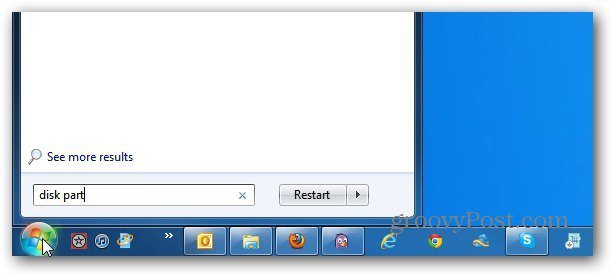
Disk Management-verktøyet kommer opp. Her ser du stasjonene og partisjonene på datamaskinen din. Høyreklikk på C: -stasjonen og velg Krympvolum.
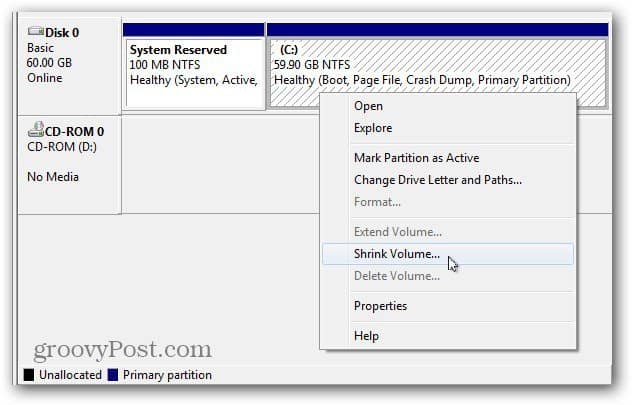
Windows spør etter stasjonen for å finne ledig plass å krympe.
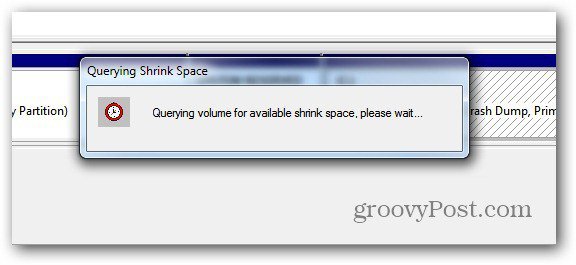
Velg nå hvor mye plass du vil krympe C: drive med. Hvis du installerer 64-bitersversjonen av Windows 8, trenger du minimum 20 GB. For 32-bits versjonen trenger du minimum 16 GB.
Husk at beløpet du krymper vises som MB, slik at du for eksempel trenger 21000 MB for 21 GB.
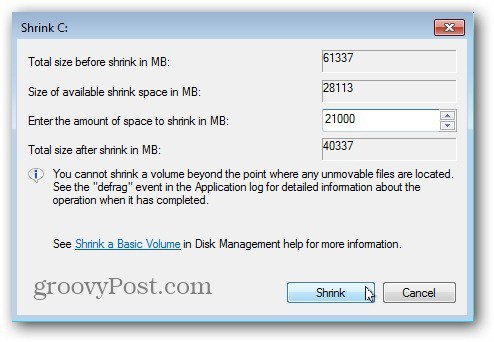
Etter at prosessen er fullført, får du den andre partisjonen din merket som Ikke tildelt plass. Høyreklikk på den og velg New Simple Volume.
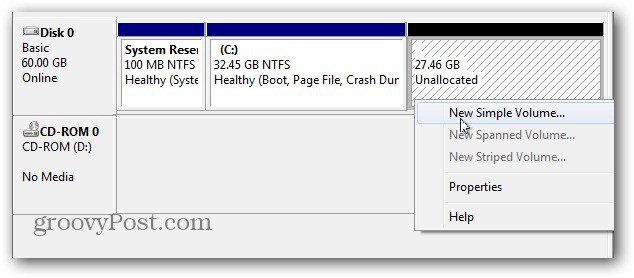
Den nye enkle volumveiviseren kommer opp. Prosessen er grei, men det er to ting å påpeke når du navigerer gjennom veiviseren.
Først, gi det et stasjonsbrev - her gir jeg stasjonsbokstaven F: men du kan gi det hvilket som helst ledig brev du ønsker.
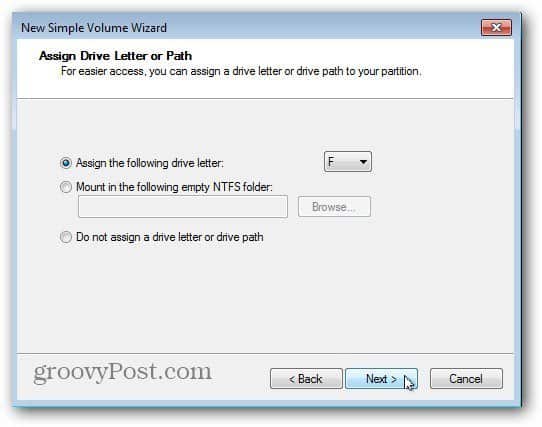
Neste, sørg for å sette formateringen til NTFS - som er som standard. Gi det også en lett å huske volumetiketter som Win8 eller Windows8. Dette vil gjøre det lettere å identifisere når du fortsetter.
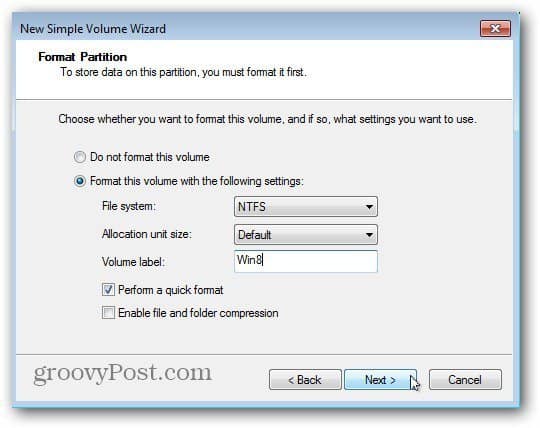
Fullfør veiviseren, og Windows vil partisjonere det nye volumet. Suksess! Windows opprettet den nye stasjonspartisjonen og gjenkjenner den som en ny stasjon slik at AutoPlay kommer opp - bare nær det.
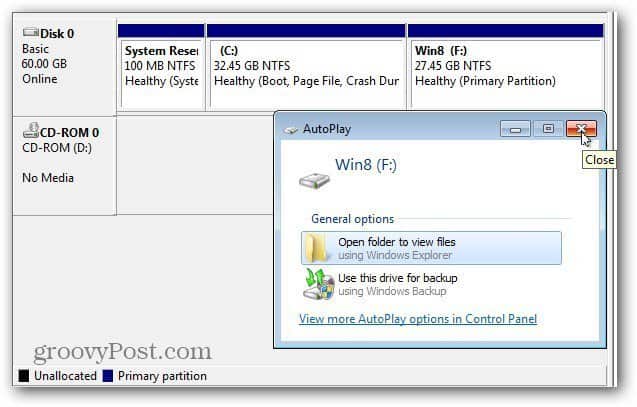
Installer Windows 8 på ny partisjon
Nå er det på tide å installere Windows 8 på det nyeskillevegg. Du trenger et oppstartbart ISO-bilde av Windows 8 på enten en DVD eller USB Flash Drive. Lag oppstartsmediet og start maskinen på nytt. I løpet av den første oppstartfasen, endre rekkefølgen på oppstartsenheten til en USB-stasjon eller DVD.
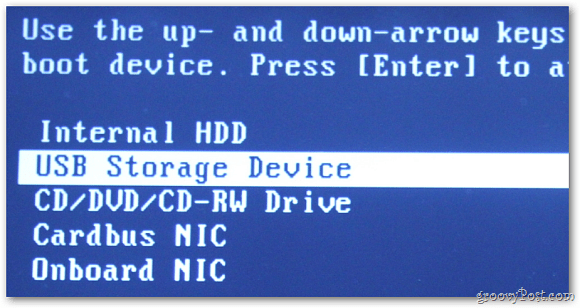
Nå kan du gå gjennom prosessen med å installere Windows 8 på den nye partisjonen du opprettet. Arbeid gjennom de første trinnene i installasjonsveiviseren.
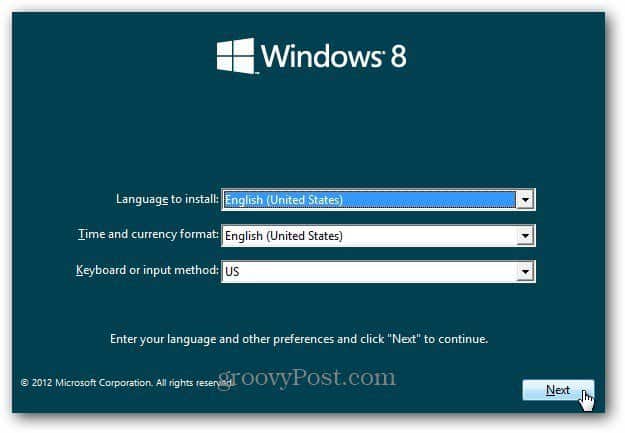
Når du kommer til skjermbildet Install Type, velger du Custom. Du oppgraderer ikke Windows 7, du vil installere Windows 8 på den nye partisjonen.
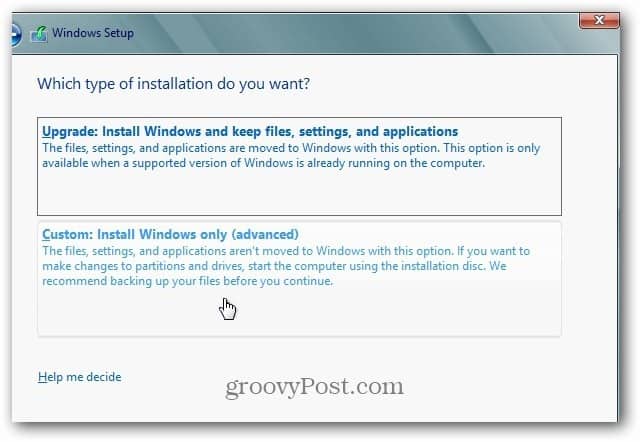
Velg deretter den nye partisjonen du opprettet. Dette er grunnen til at det er en god idé å gi den nye partisjonen et volumetikett av Win8.
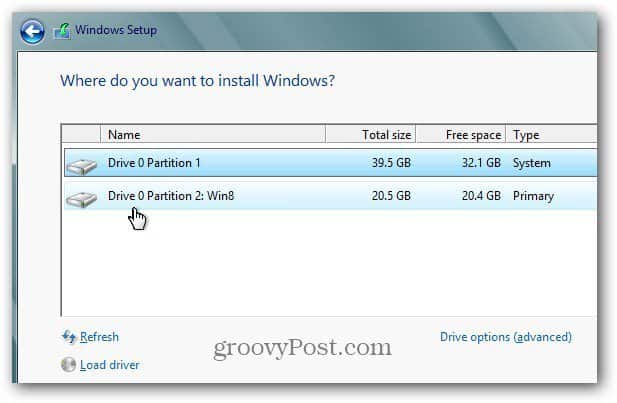
Vent nå mens Windows 8 installerer på den nye partisjonen.
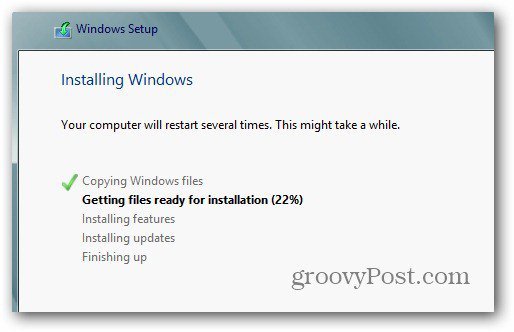
Etter et par omstarter, gå gjennom installasjonsprosessen til Windows 8.
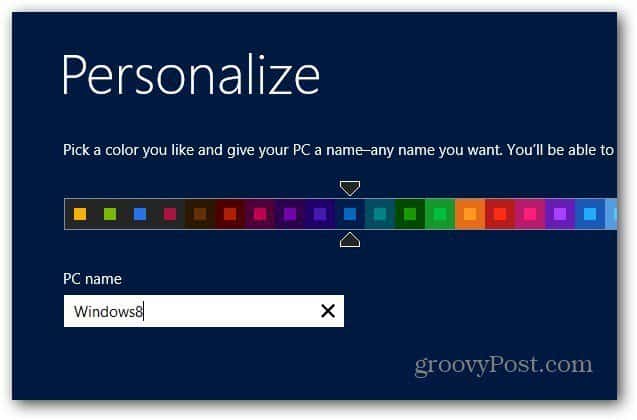
Etter at du har fullført Windows 8-oppsettet, vil du ha en ny kopi av Windows 8 på den ene partisjonen og Windows 7 fremdeles på den andre.
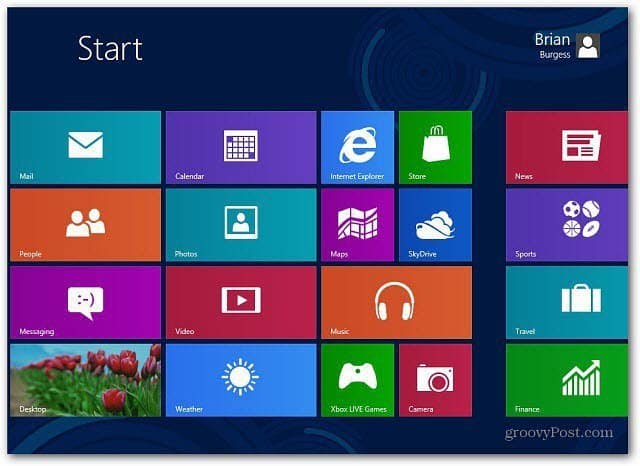
Konfigurer oppstartsalternativer
Gratulerer, du har nå et dobbelt oppstartssystem! Når du slår på datamaskinen, ser du følgende skjermbilde som lar deg velge mellom å starte opp i Windows 7 eller Windows 8. Som standard vil Windows 8 være det den standard skal.
Du kan endre denne oppførselen ved å klikke på Endre standardverdier eller Velg Andre alternativer.
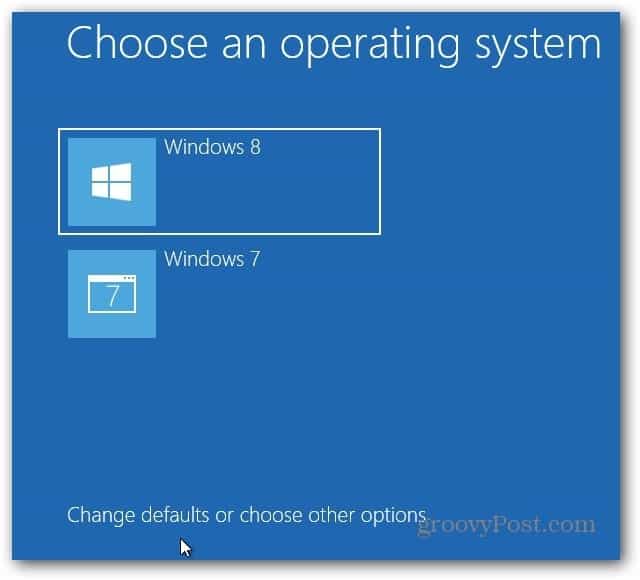
Her finner du tre forskjellige alternativer.
- Endre tidtakeren - Endre hvor lang tid du får velge et operativsystem du vil starte opp fra. Du kan velge mellom fem sekunder til fem minutter.
- Velg et standard operativsystem - Velg om Windows 7 eller Windows 8 starter som standard.
- Velg andre alternativer - Dette lar deg velge mellom flere alternativer som å gjøre en PC Refresh eller Reset, Velg et annet OS og andre feilsøkingsalternativer.
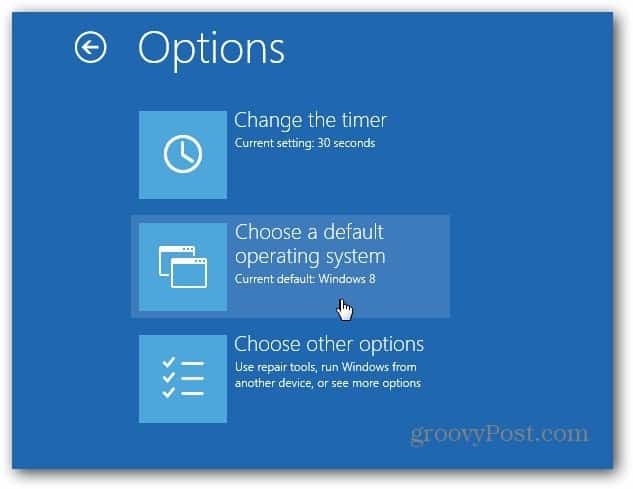
Systemet ditt vil starte opp i Windows 8 som standard. Når du går inn på Boot Options, velger du Velg et standard operativsystem og klikker på Windows 7.
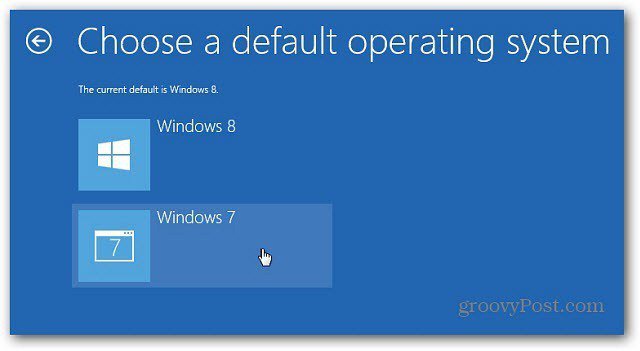
Etter å ha endret standard OS til Windows 7, nå når du starter datamaskinen, viser det deg den tradisjonelle Windows Boot Manager.
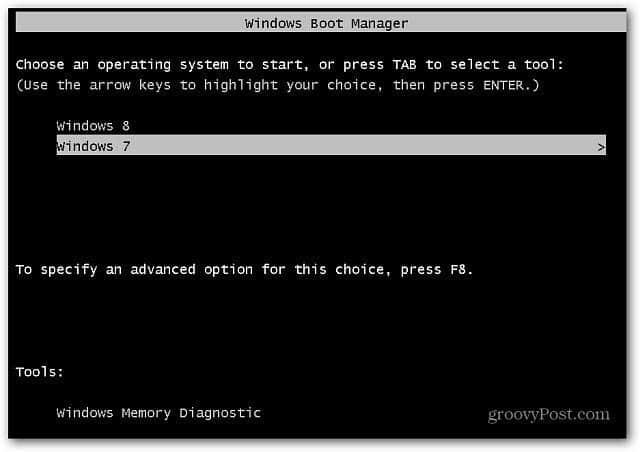
Du kan endre standardoperativsystemet i Windows 8 også. Bruk hurtigtasten fra Metro-startskjermen Win Key + W å trekke opp Innstillingssøk og type: system inn i søkeboksen. Klikk deretter på System-ikonet under søkeresultatene.
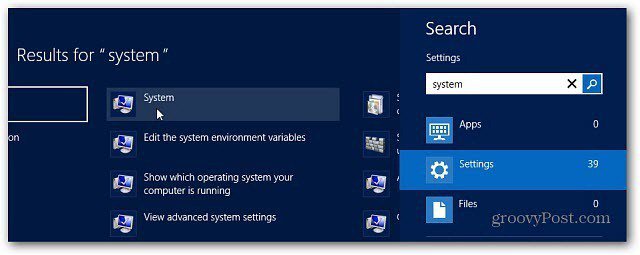
Kontrollpanel åpnes på skrivebordet. Klikk Avanserte systeminnstillinger.
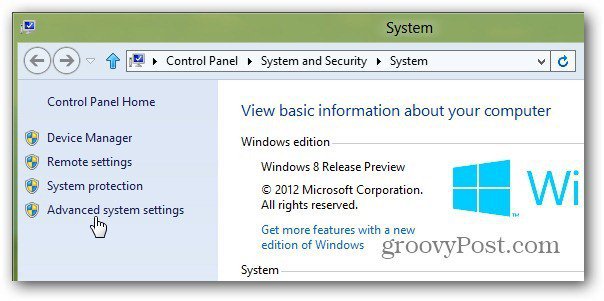
Fanen Avansert åpnes i vinduet Systemegenskaper. Klikk på Innstillinger under Oppstart og gjenoppretting.
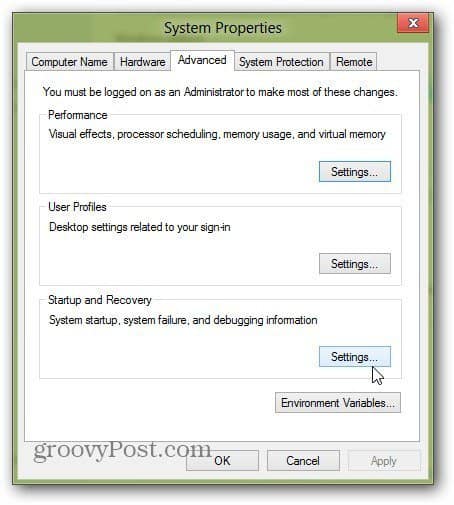
Nå velger du det standardoperativsystemet du vil at det skal startes opp i og klikker OK.
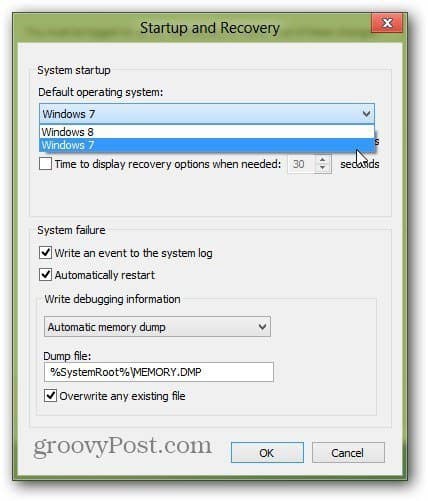
Du trenger ikke bare dual boot Windows 8 med Windows 7 heller, du kan dual boot med XP eller Vista eller en Linux-distribusjon. Der har du det. Nyt det nye dual boot-systemet.


![Juster Windows 7 og Vista Dual Boot Selection Timer [Slik gjør du det]](/images/microsoft/adjust-windows-7-and-vista-dual-boot-selection-timer-how-to.png)







Legg igjen en kommentar